iPhone 및 Android Phone에 꼭 필요한 10 가지 팁 및 트릭
WhatsApp는 사용자가 최선이라고 동의합니다.지금까지 메시지 앱. WhatsApp에는 쉽게 놓칠 수있는 많은 기능이 있습니다. WhatsApp을 최대한 활용할 수 있도록 iPhone 및 Android 전화 사용자를 위해 WhatsApp을 사용하는 데 꼭 필요한 10 가지 팁과 트릭을 나열합니다.

팁 1. WhatsApp Profile Picture
WhatsApp 프로필 사진은 설정으로 이동하여 '프로필'을 선택하여 설정할 수 있습니다. 기존 프로파일 이미지를 탭한 다음 교체 할 사진을 선택할 수 있습니다.
팁 2.받은 사진 저장
WhatsApp 메시지에서 보낸 사진은WhatsApp 이미지 폴더에 장치에 저장됩니다. 이 이미지들은 갤러리에 있습니다. 보내고받은 모든 파일을 확인하려면 채팅 메뉴에서 미디어 버튼을 클릭하십시오.
Android 휴대 전화의 이미지 폴더에있는 사진이 실수로 삭제 된 경우 Android 데이터 복구 도구로 사진을 복구 할 수 있습니다.
팁 3. WhatsApp 상태 변경
상태가 변경되어 다른 사람이 자신이하는 일을 볼 수 없게되며, 이름 옆에 상태 메시지가 나타납니다.
팁 4. 다른 연락처에 WhatsApp 메시지 브로드 캐스트
하나 이상의 메시지를 보낼 수 있습니까?WhatsApp를 사용하여 한 번에 사람? 이것은 WhatsApp에서 메시지를 "브로드 캐스트"하는 경우 가능합니다. 더 많은 메뉴에서 "브로드 캐스트 메시지"옵션을 선택하고 보낼 연락처를 선택하십시오. 그런 다음 메시지를 입력하고 보낼 수 있습니다.
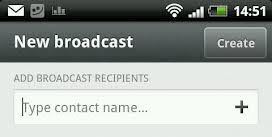
팁 5. 클라우드 전송으로 PDF, ZIP, DOC 파일 보내기
WhatsApp을 사용하면 사진, 비디오, 음성 메시지, 위치 및 연락처까지 보낼 수 있습니다. 또한 WhatsApp에서 PDF, APK, ZIP 및 DOC 파일을 공유 할 수 있습니다.
팁 6. WhatsApp 대화에 대한 바로 가기 만들기
Android 휴대 전화를 사용하는 경우 홈 화면에 표시되는 대화에 대한 바로 가기를 만들 수 있습니다. 이렇게하면 앱을 이용하지 않고도 대화를 쉽게들을 수 있습니다.
팁 7. WhatsApp 채팅 기록 보내기
Android 사용시 전체 WhatsApp 채팅 전송 가능이메일을 통해 WhatsApp의 기록. 대화에서 "메뉴"옵션을 클릭 한 다음 "더보기"로 이동하여 수신자 주소를 입력하기 전에 "이메일 대화"를 선택하십시오. WhatsApp는 사진, 음성 또는 화상 통화를 포함한 전체 문자 대화로 이메일을 생성합니다.
팁 8. Enter를 사용하여 WhatsApp 메시지 보내기
WhatsApp을 사용하면 Android에서 Enter 키를 사용할 수 있습니다.WhatsApp에서 보내기 단추를 누르는 대신 가상 키보드로 메시지를 보내십시오. 설정에서 '채팅 환경 설정'으로 이동 한 다음 '보내기'체크 박스를 선택하여 옵션을 활성화 할 수 있습니다.
팁 9. WhatsApp 채팅 기록 백업
설정으로 이동할 때 백업을 만들 수 있습니다.메뉴에서 "채팅 환경 설정"을 선택한 다음 채팅 기록 백업 옵션을 클릭하십시오. iPhone 사용자는 iTunes를 사용하여 WhatsApp에서 메시지를 백업 할 수 있습니다.
iTunes로 iPhone WhatsApp 메시지를 백업 한 경우이 게시물을 읽고 사용하기 쉬운 WhatsApp Extractor로 WhatsApp 채팅 기록을 추출하고 복구하는 방법을 배울 수 있습니다.
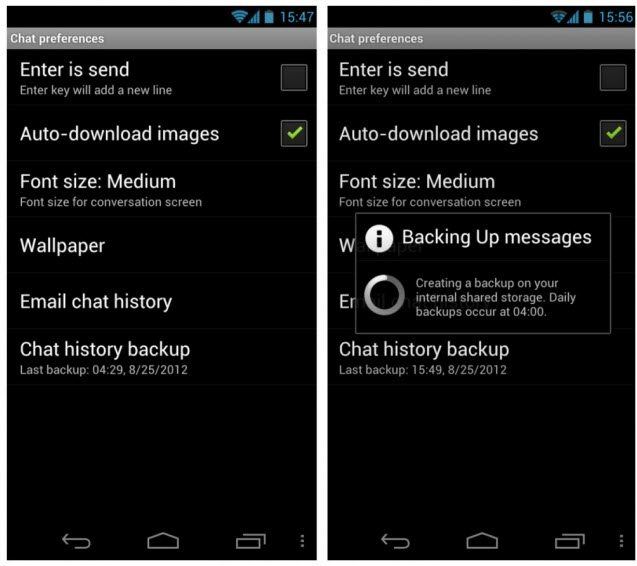
팁 10. WhatsApp Chat Wallpaper 변경
채팅 메뉴에서 "바탕 화면"옵션으로 가서 WhatsApp 채팅의 배경 화면을 변경하고, 휴대 전화에있는 사진을 선택한 다음 WhatsApp 배경 화면으로 사용할 수 있습니다.
Android 휴대 전화 또는 iPhone에서이 팁을 시험해보고 WhatsApp이 사용하기 쉽다는 것을 알게 될 것입니다.









